Hướng dẫn cách khóa màn hình máy tính win 10
Việc khóa màn hình máy tính windows 10 đồng nghĩa với việc máy tính laptop, pc đang sử dụng hệ điều hành này sẽ chuyển sang màn hình chờ (thường thấy khi khởi động) và dù mục đích của bạn là gì đi chăng nữa thì ở chủ đề của bài viết này mình xin được chia sẻ tổng hợp 4 cách khóa màn hình máy tính win 10 thủ công cực dễ thực hiện cho bạn ở phía dưới đây
Hướng dẫn cách khóa màn hình máy tính win 10
Cách 1 : Sử dụng tổ hợp phím Ctrl + Alt + Del
Đối với việc khi bạn sử dụng tổ hợp phím Ctrl + Alt + Del thì trên màn hình desktop của windows 10 sẽ hiển thị một bảng thông báo hiện lên. Tại đây để khoá màn hình của máy tính đó các bạn nhấn vào Lock để khóa lại là xong
Cách 2 : Sử dụng tổ hợp phím Windows + L
Cũng giống như cách đầu tiên mà mình chia sẻ để khóa màn hình máy tính windows 10 thì ở phương pháp thứ 2 bạn nhấn vào tổ hợp phím windows + L ( windows có hình biểu tượng cửa sổ thường gần phím alt – tùy từng hãng máy tính). Đây là cách để bạn khóa màn hình máy tính nhanh nhất cũng như quen thuộc nhất được khá nhiều người sử dụng
Cách 3 : Khóa desktop windows 10 bằng admin
Ở các này các bạn nhấn vào biểu tượng start (nằm ở góc trái màn hình win 10) và tại đây bạn chú ý đến biểu tượng giống như hình người mà mình có đánh dấu ô vuông đỏ. Khi bạn nhấn vào đó sẽ có 3 lựa chọn thì click vào Lock để khóa màn hình là xong
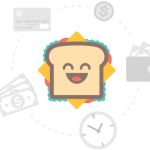
Cách 4 : Khóa màn hình máy tính win 10 bằng tính năng bảo vệ có sẵn
Trên windows 10 mà microshoft phát hành có tích hợp một tính năng giúp người dùng bảo vệ màn hình tránh người lạ truy cập vào máy tính khi chủ của nó không có mặt. Để thực hiện thì đầu tiên bạn nhấn vào Control Panel trên máy tính và tích chọn theo các mục sau Appearance & Personalization > Change screen save.
Tiếp đến các bạn có thể thấy hệ điều hành này sẽ hiển thị một bảng cài đặt có tên Screen saver settings thì bạn nhấn tích vào ô bên cạnh On resume, display logon screen. Bên cạnh đó thì ở phần Wait là thời gian khóa máy bạn cũng có thể tùy ý cài đặt phần này để khóa màn hình máy tính win 10 của mình
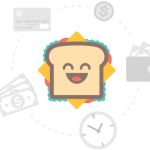
> Tips: Áp dụng cho các bạn nào đang sử dụng hệ điều hành phiên bản Windows 10 Creators Update thì ở bản này các bạn không thực hiện được cách 4 để khóa màn hình máy tính win 10 nhé mà thay vào đó bạn đi theo đường dẫn Settings > Personalization > Lock screen > Screen saver settings (Cái này là do ông microshoft chuyển thiết lập bảo vệ này sang phần cài đặt của hệ điều hành trong phiên bản này)
Kết luận
Như vậy thì ở bài viết trên đây mình đã chia sẻ đến các bạn 4 phương pháp giúp khóa màn hình máy tính trên win 10 rồi đó. Theo đánh giá của riêng cá nhân mình thì nếu như các bạn cần khóa màn hình khẩn trương vì có công việc đột xuất thì nên sử dụng cách 1, 2 và 3 còn nếu có thời gian thì nên dùng cách thứ 4. Việc khóa màn hình windows 10 này cũng nên kết hợp với tạo mật khẩu để việc bảo vệ được tốt hơn các bạn nhé!
Cách khóa màn hình máy tính & cài đặt khóa tự động khi không dùng
source https://bpackingapp.com/cach-khoa-man-hinh-may-tinh-win-10/
Comments
Post a Comment